键盘使用键盘锁定功能。此功能主要防止用户不正确键盘设计。当用户不需要使用键盘时,可以锁定键盘以防止不当行为。但是升级Win11的用户仍然不知道如何锁定Win11系统,小编这会给每个人带来Wi
键盘使用键盘锁定功能。此功能主要防止用户不正确键盘设计。当用户不需要使用键盘时,可以锁定键盘以防止不当行为。但是升级 Win11 的用户仍然不知道如何锁定 Win11 系统,小编这会给每个人带来 Win11 锁键盘教程。具体步骤:
1.在计算机上查找“此计算机”或“我的电脑”,右键单击以选择“属性”以进入管理页面。
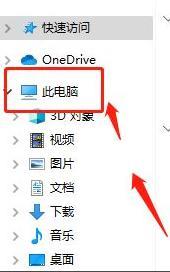
2.在此接口的左侧选择设备管理器,单击以转到下一页,执行下一步。
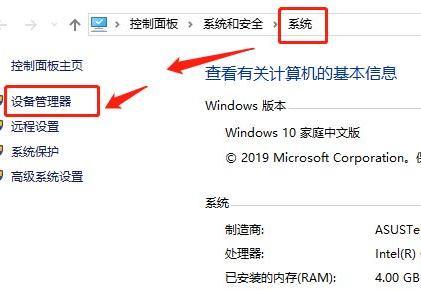
3,在“设备管理器中的”选择“键盘中,找到控制此键盘的程序系统。可以看出,有几个主系统,但有些是控制 USB 外部键盘,有些可以直接控制笔记本配有键盘。
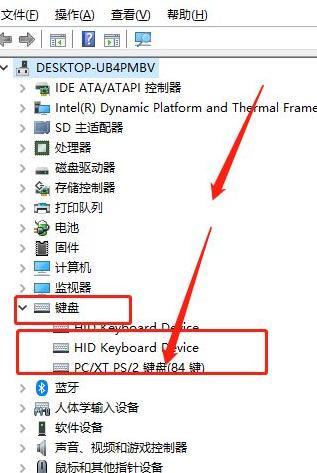
4.通过几个键盘的景色,您可以确认哪一个是带笔记本的键盘。此时,我们需要执行以下处理,一个,卸载这个键盘,但在尝试之后,没有发现;第二次更新此键盘,让此键盘无法正常工作。
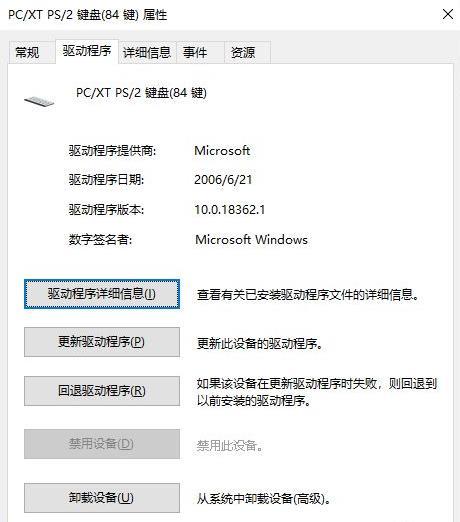
5,选择更新此驱动器设备,第二个选项,浏览搜索驱动器,转到下一页。
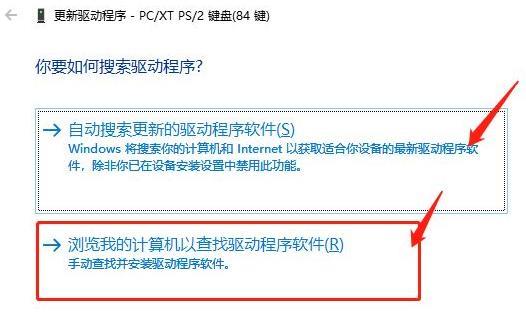
6,选择从此计算机找到驱动器设备,以便无法正常使用此键盘。可以自由找到,这就是全部。选择后,双击,可以安装,通常建议提示未安装,确认。
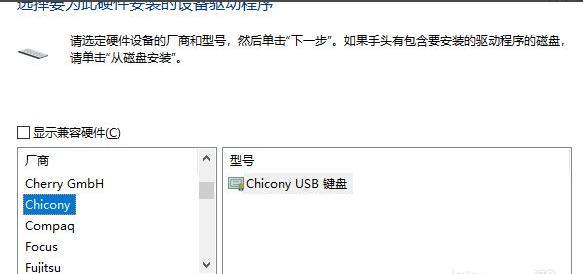
7,安装完成后,此时您需要重新启动计算机将生效。进入效果后,您的笔记本电脑不可用。
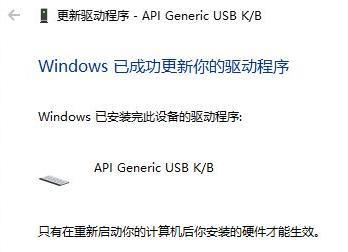
本站部分文章来自网络或用户投稿,如无特殊说明或标注,均为本站原创发布。涉及资源下载的,本站旨在共享仅供大家学习与参考,如您想商用请获取官网版权,如若本站内容侵犯了原著者的合法权益,可联系我们进行处理。
